AI新手教程—提高效率的小技巧1
1、第一个是关于最常用的工具——选择工具。如图所示,在你选择了“选择工具”之后,想要快速切换到“直接选择工具”,只要按下ctrl键即可,选择工具就自动切换成直接选择工具,松开ctrl键就自动返回选择工具
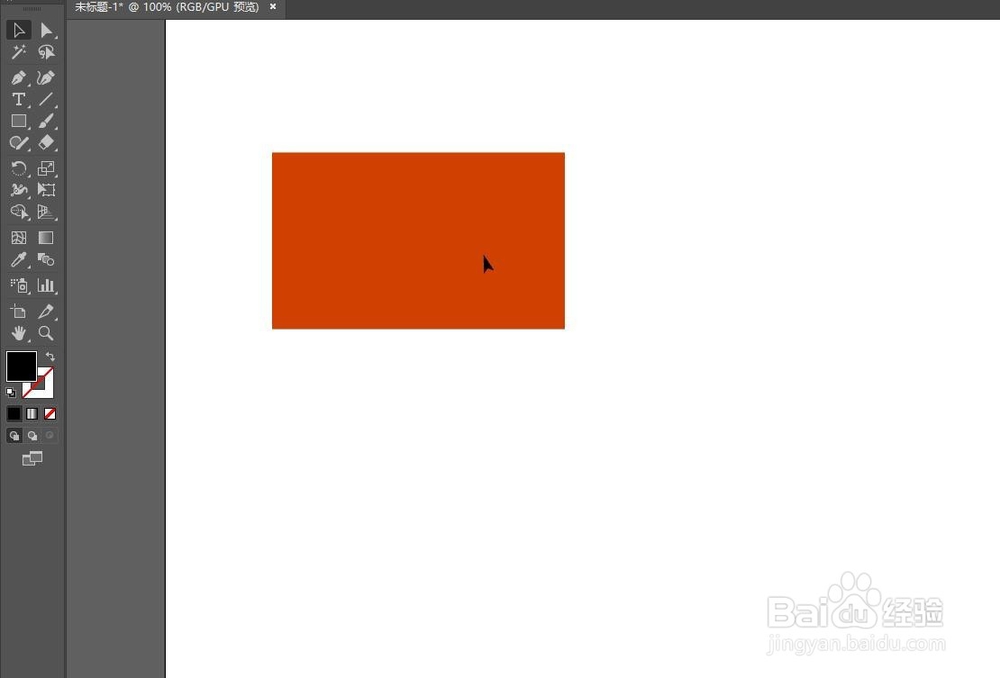
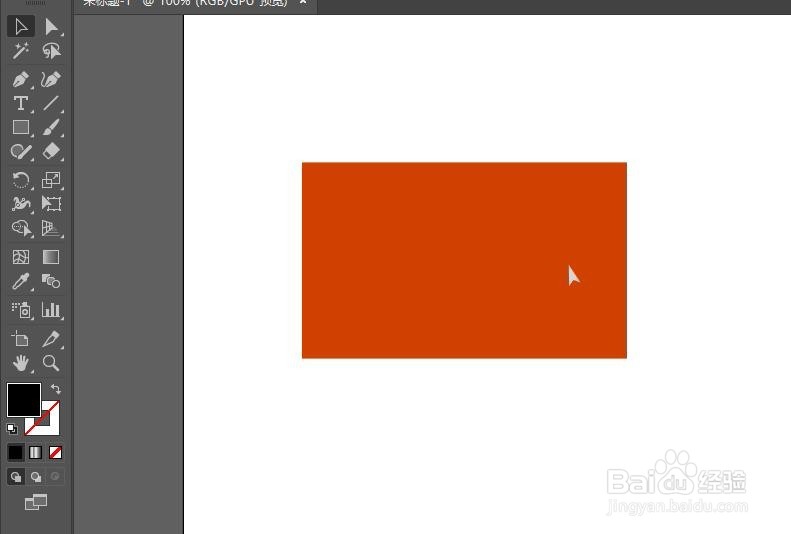
2、第二个是按住alt键移动图形,即可直接复制一个。也就是 alt+鼠标左键=复制功能
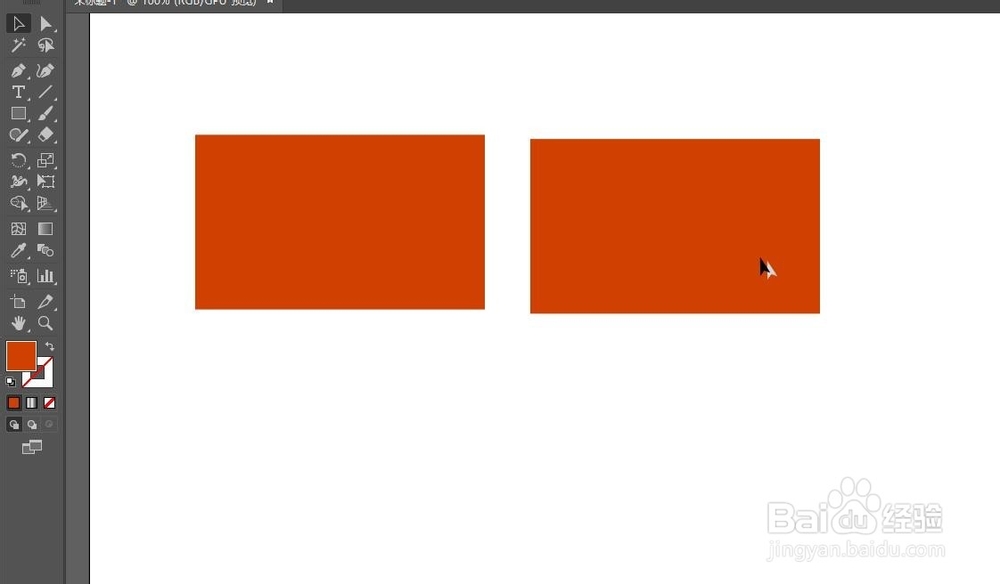
3、第三个是shift键,按住shift键即可实现多选。如图所示,要选取两个绿色的矩形的方法就是按住shift键再点击一下两个矩形,即可只选取这两个矩形。取消选取则再点击一下
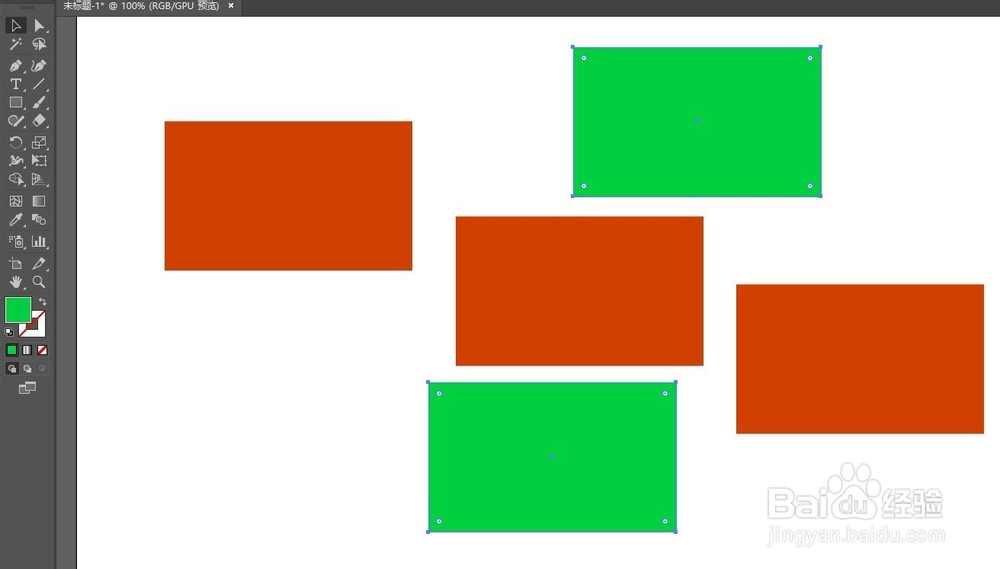
4、第四个是我们在使用其他工具的时候,想要快速切换回选择工具,只需要按住ctrl键即可,松开ctrl键即可返回原来的工具,而且快速切换成选择工具后,再按住alt键和shift键也一样有复制和多选的效果,不过要看清是再按住,ctrl键不能松开
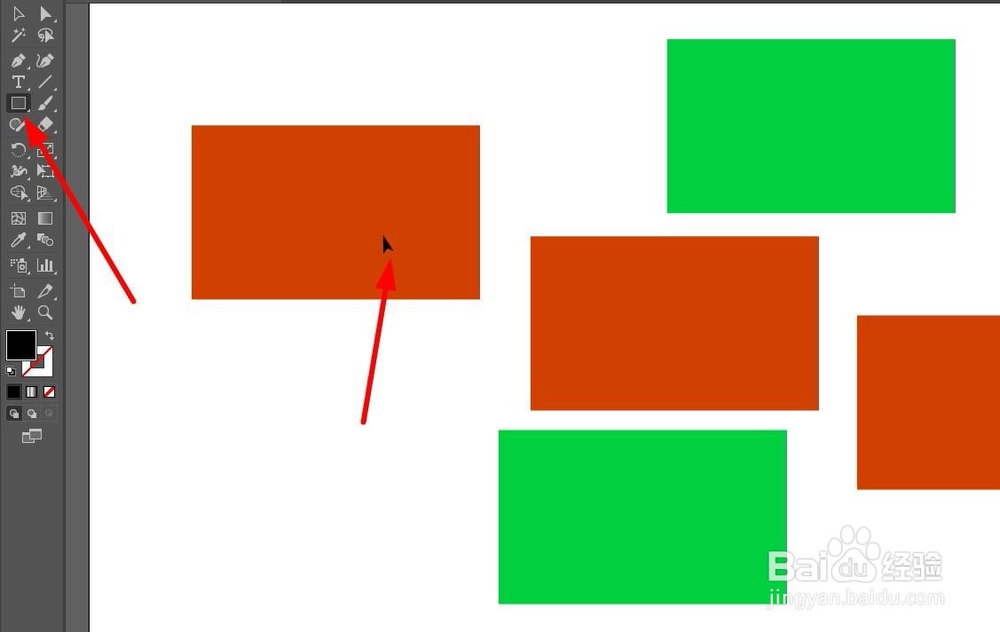
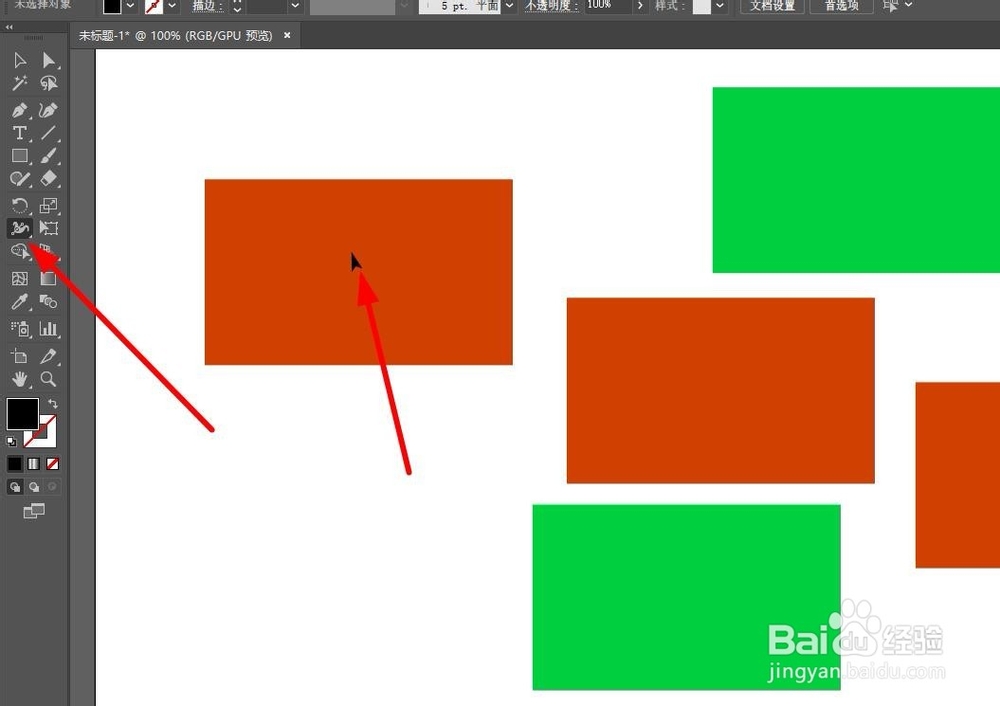
1、如图所示,选择橡皮擦工具后,按住alt键我们可以在图形上拉出一个矩形,松开后,矩形的位置也被擦除了,图形也被分割成几个小图形
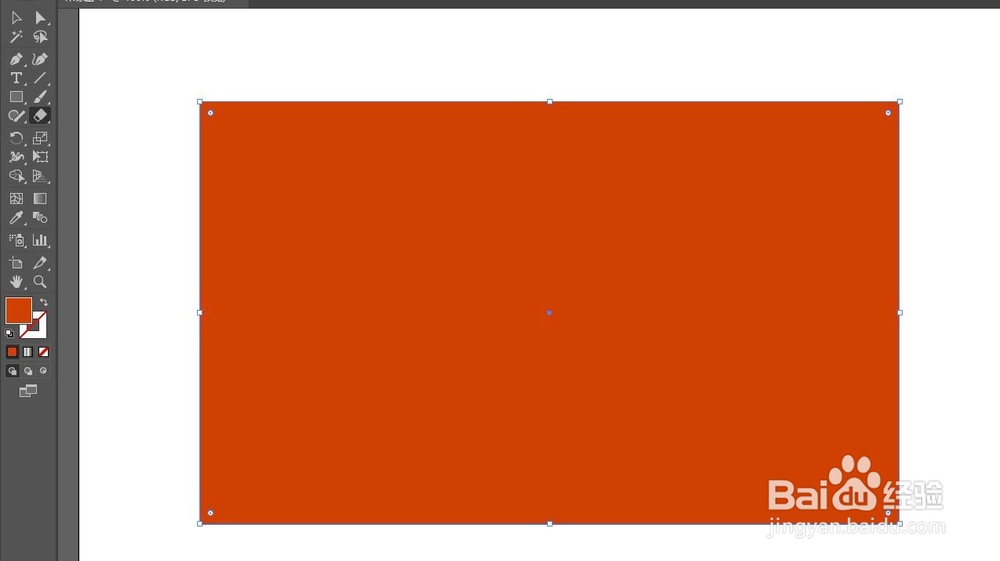
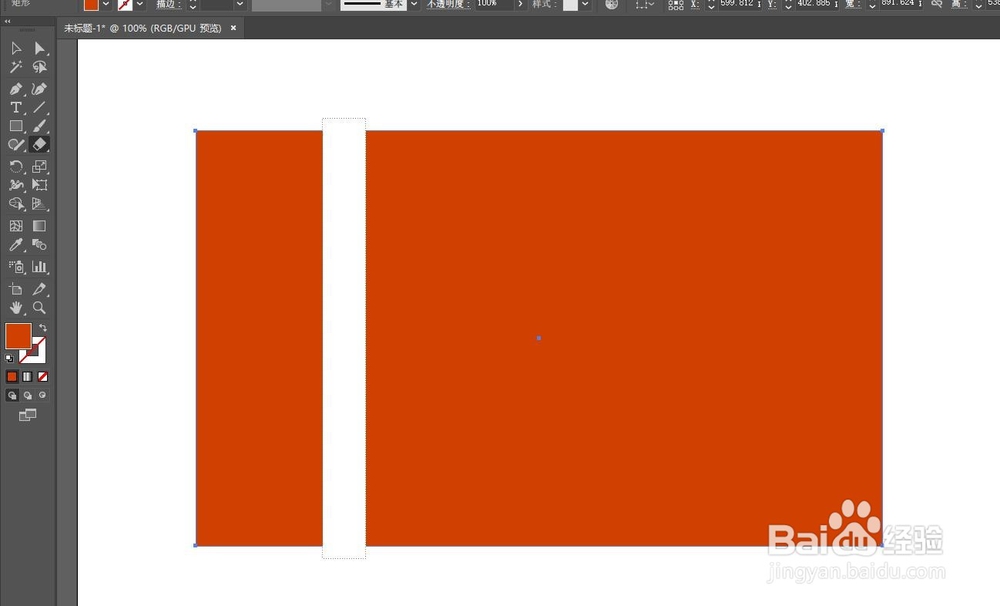
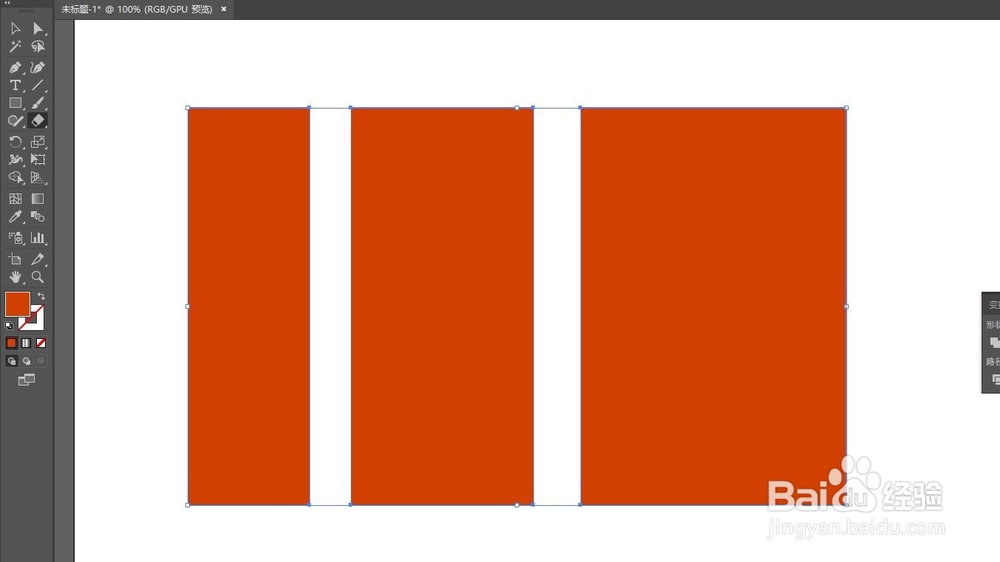
2、利用这原理我们可绘制出下图
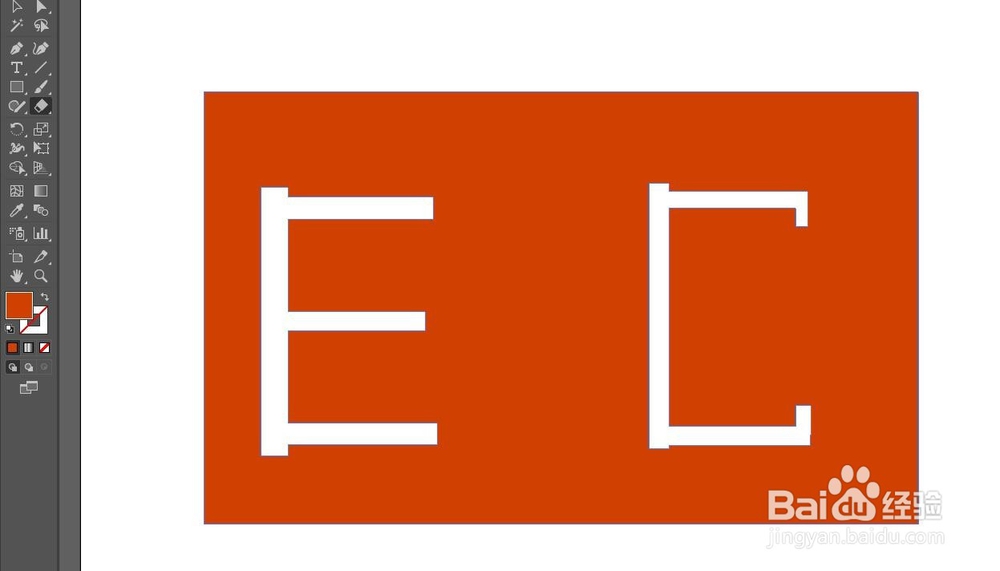
1、如图,比如说我们想要将图形中间部分单独裁剪出来,那么我们只要利用矩形工具或钢笔工具,绘制出我们要裁剪的部分然后将其填充上任何颜色
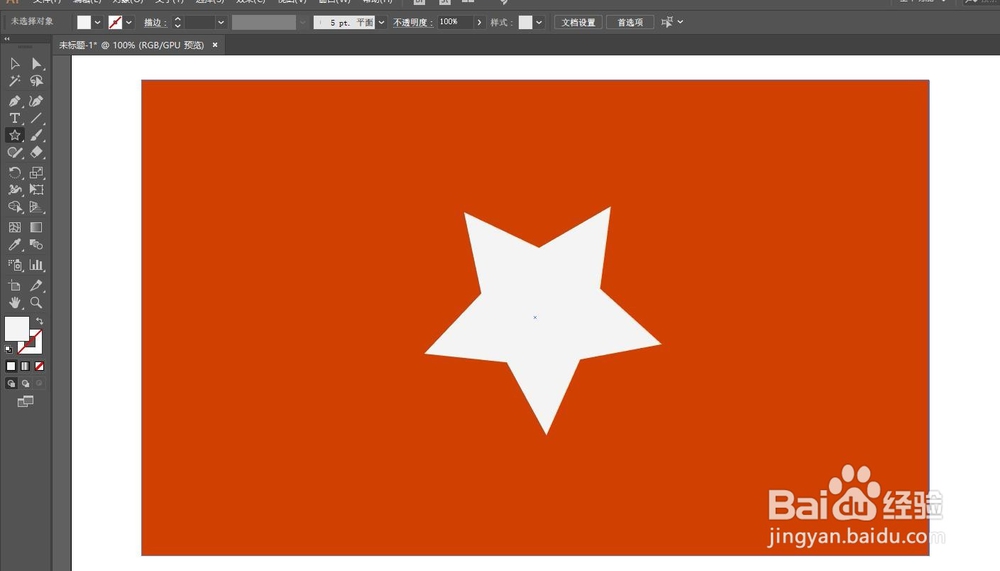
2、然后我们修改其透明度,将其调整为0,如图
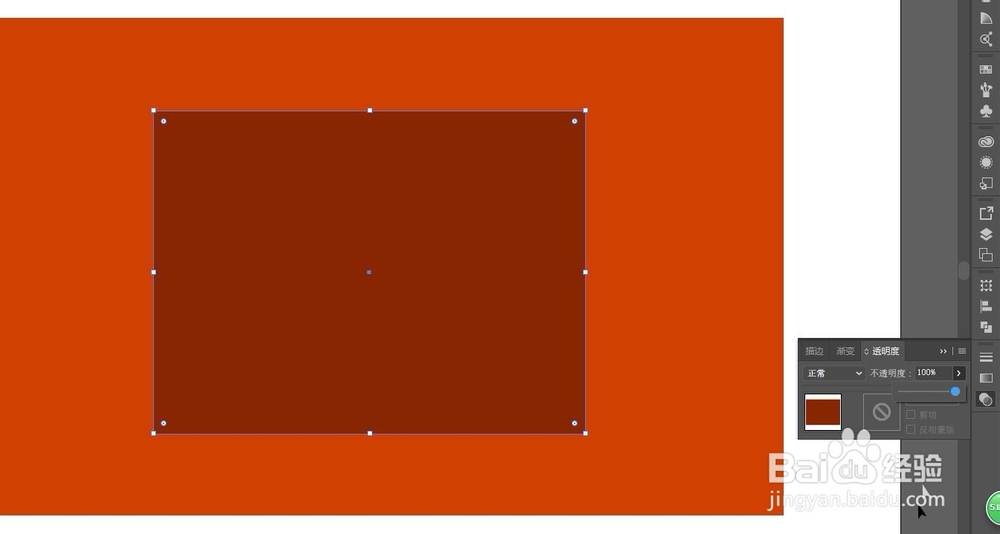
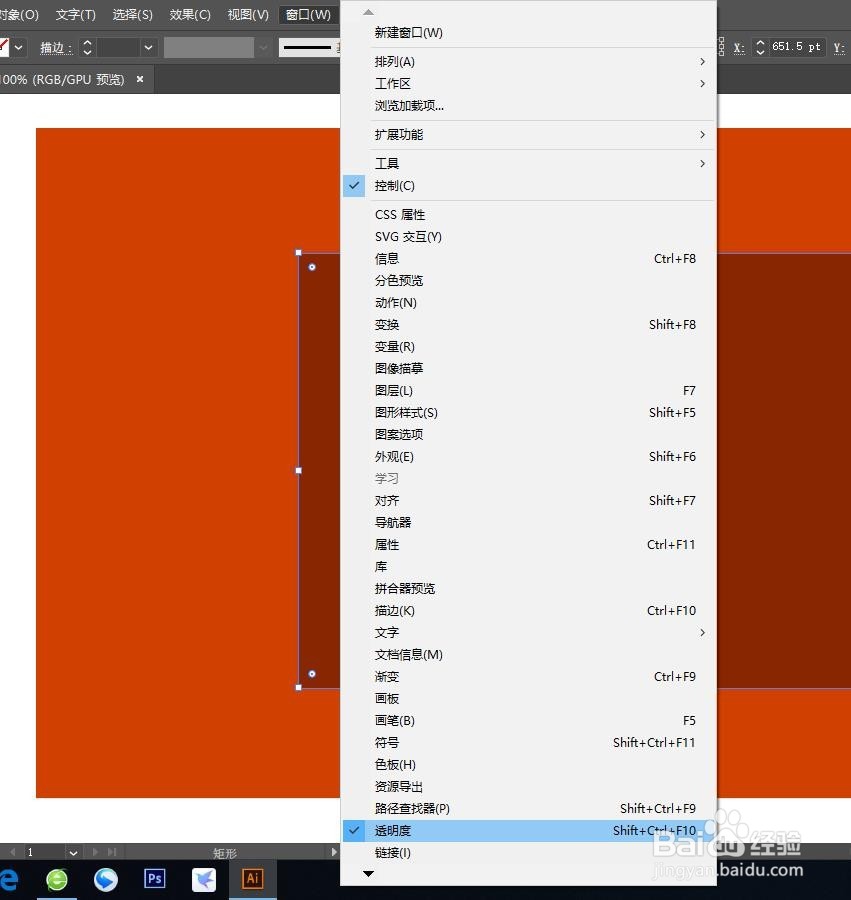
3、然后将两个图形都选取,点击,对象,拼合透明度,直接点击确定
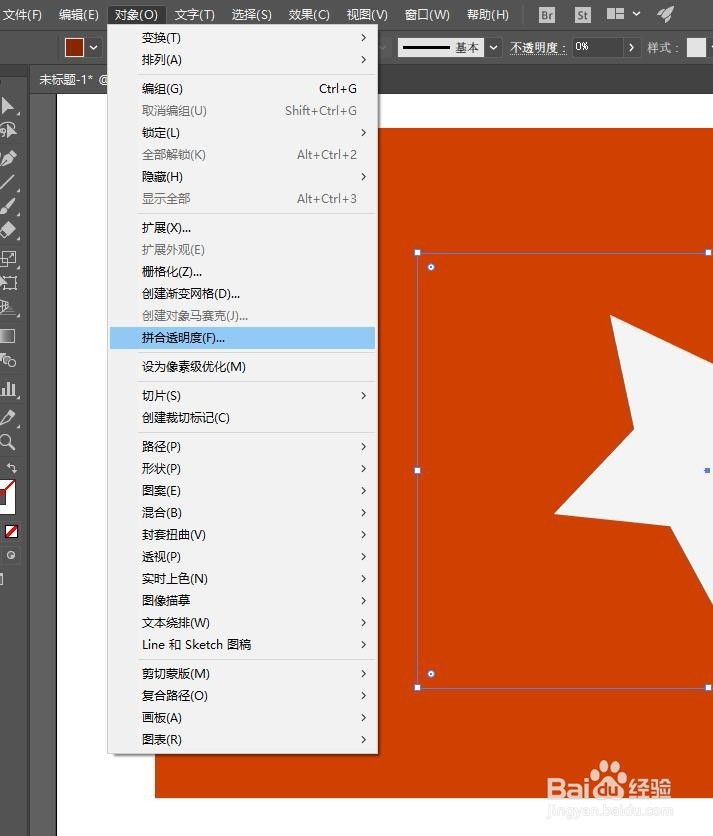

4、再取消编组,我们会发现中间的部分成功裁剪下来了
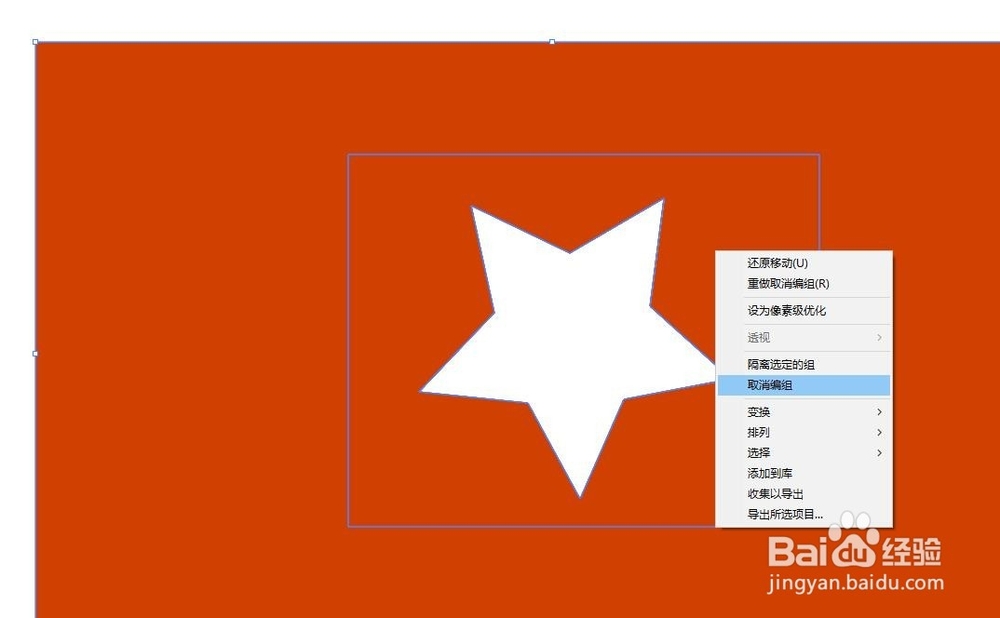
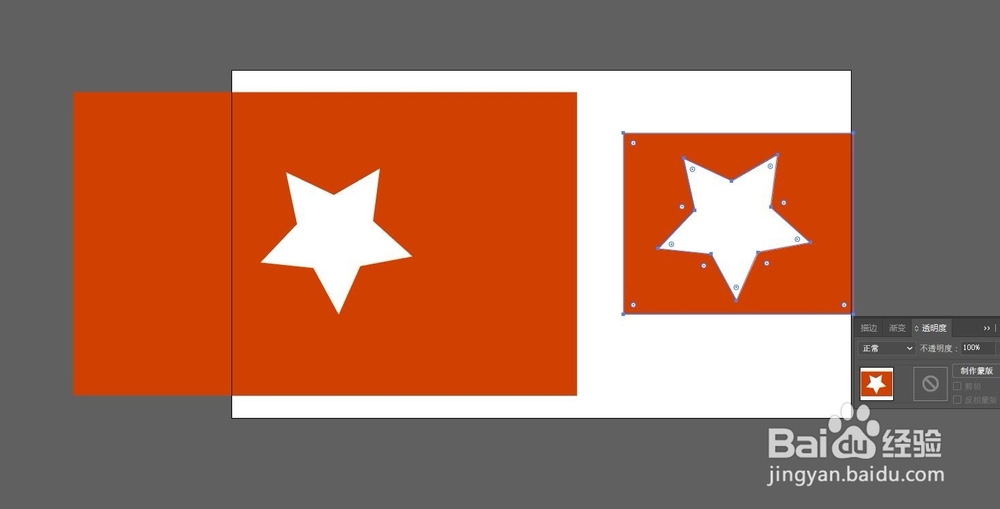
1、如图,当我们想要将多个图形排列整齐的时候,只需要将多个图形选取,然后点击边缘栏的对齐,没有的同学可在窗口栏中打开
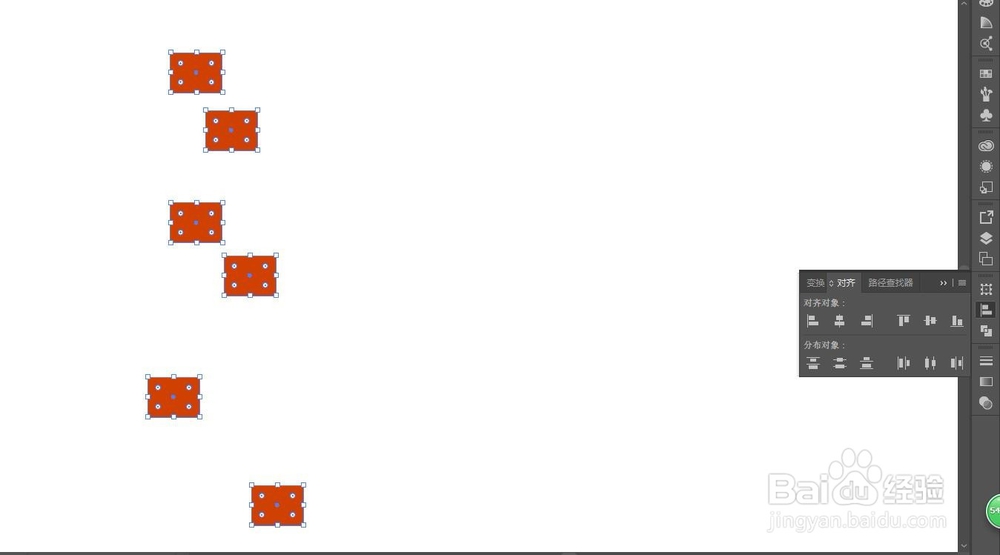
2、如图我们想要居中对齐排列,点击居中对齐,再点击垂直分布间距

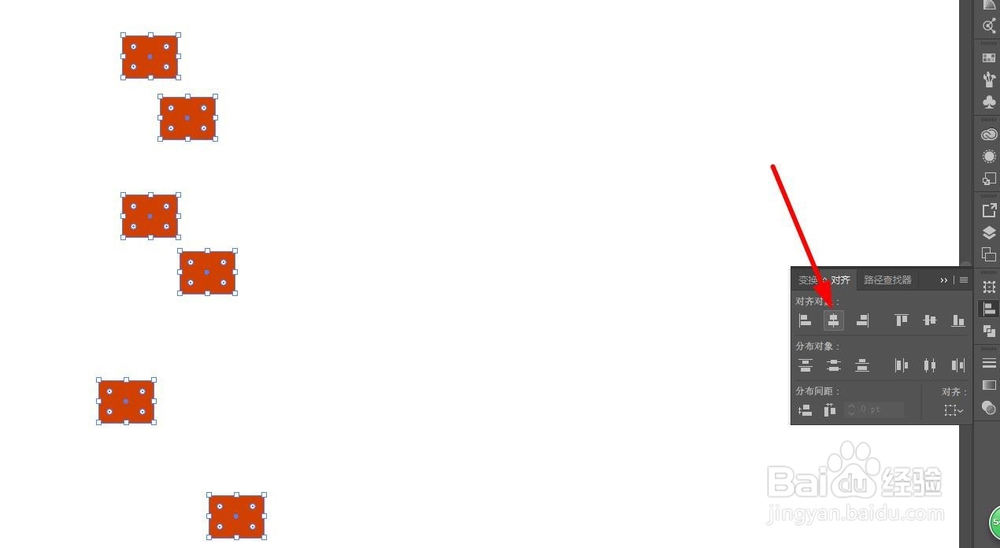
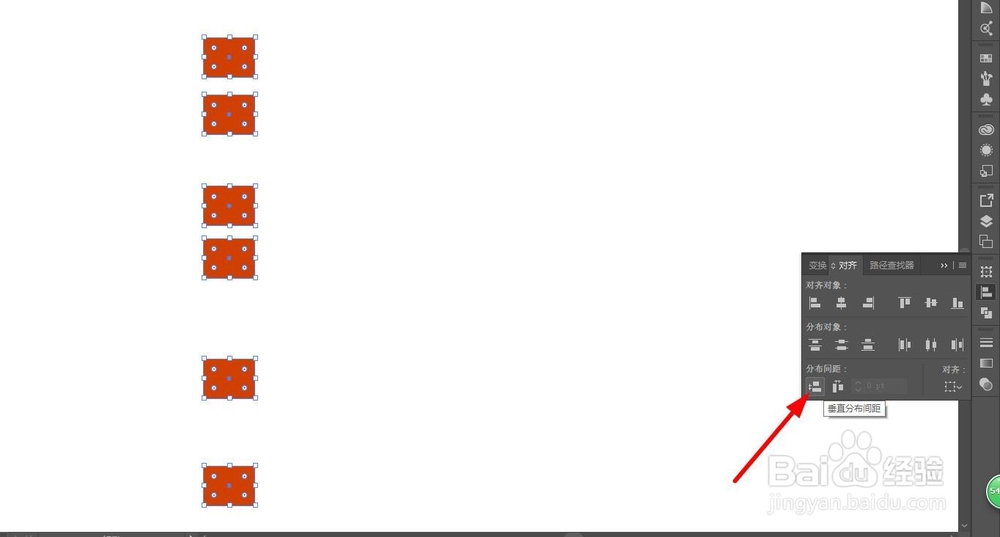
3、就可以快速将多个图形排列整齐了
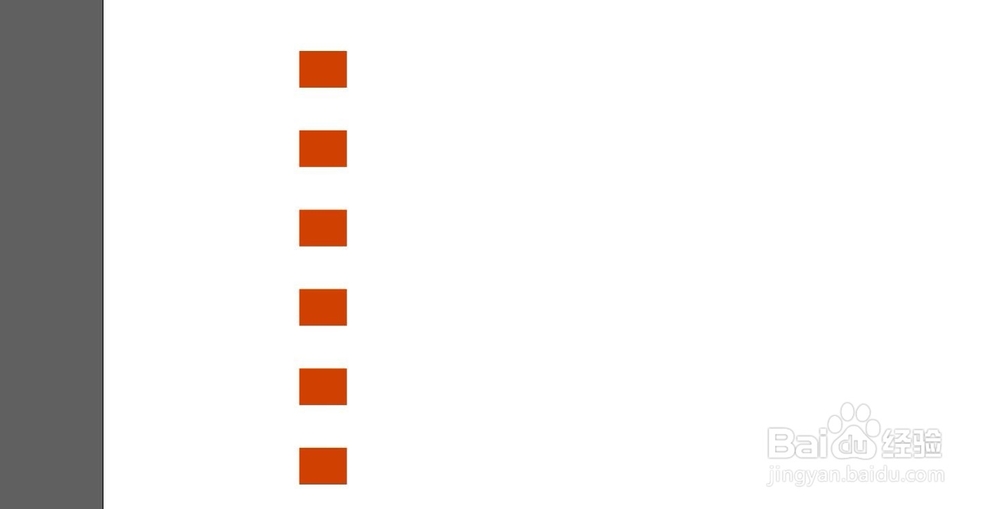
声明:本网站引用、摘录或转载内容仅供网站访问者交流或参考,不代表本站立场,如存在版权或非法内容,请联系站长删除,联系邮箱:site.kefu@qq.com。
阅读量:149
阅读量:90
阅读量:142
阅读量:178
阅读量:178